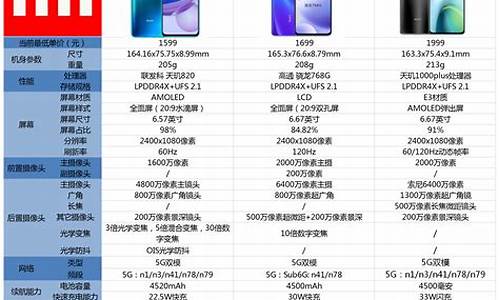您现在的位置是: 首页 > 电脑资讯 电脑资讯
华为手机怎么把照片导入电脑_华为手机怎么把照片导入电脑最方便
zmhk 2024-05-27 人已围观
简介华为手机怎么把照片导入电脑_华为手机怎么把照片导入电脑最方便 好的,现在我来为大家谈一谈华为手机怎么把照片导入电脑的问题,希望我的回答能够解答大家的疑惑。关于华为手机怎么把照片导入电脑
好的,现在我来为大家谈一谈华为手机怎么把照片导入电脑的问题,希望我的回答能够解答大家的疑惑。关于华为手机怎么把照片导入电脑的话题,我们开始说说吧。
1.华为手机怎么把照片导入电脑
2.手机怎么传送到电脑上

华为手机怎么把照片导入电脑
通过USB数据线连接和通过华为分享是将华为手机中的照片导入电脑的常用方法。通过USB数据线连接:
1.使用USB数据线将手机与电脑连接。此时,手机上通常会出现一个提示,询问连接方式。
2.在手机上选择?传输文件?或?文件传输?选项。
3.在电脑上,打开?我的电脑?或?此电脑?,然后找到代表手机的设备。它通常会显示为?HuaweiPXX?(其中?XX?是型号名称)或类似的名称。
4.双击打开该设备,然后导航到?DCIM?文件夹,这是存储照片和视频的地方。
5.从这里,你可以将照片复制到电脑上的任何位置。
通过华为分享:
1.确保手机和电脑都已连接到同一个Wi-Fi网络。
2.在手机上,打开?华为分享?功能,并确保其处于活动状态。这通常可以在下拉通知中心或设置中找到。
3.在电脑上,打开?此电脑?或?我的电脑?,然后在地址栏中输入华为分享的网址或从华为的电脑管家中选择华为分享。
4.按照屏幕上的提示,在手机上确认与电脑的连接请求。
5.一旦连接建立,你可以在电脑上浏览并导入手机上的照片。
这两种方法都很实用,但USB连接通常更快,更稳定。而华为分享则提供了无线的便利性,特别是当没有数据线可用时。无论选择哪种方法,都可以轻松地将华为手机中的照片导入电脑。
手机怎么传送到电脑上
如果您使用的是华为手机,以华为Mate 40手机为例:
1、通过 USB 数据线连接手机和电脑。
待电脑上的驱动程序自动安装完成后,点击此电脑(计算机),会出现以手机命名的盘符。
2、从(手机)状态栏下滑出通知面板(可继续下滑),点击点击查看更多选项,选择合适的 USB 连接方式:
a、选择传输照片,然后在电脑上打开以手机命名的盘符,可查看及复制手机中的至电脑,也可将电脑复制到手机。
b、选择传输文件,然后在电脑上打开以手机命名的盘符,可查看及复制手机中的音频、视频、文档等至电脑。也可将电脑文件复制到手机。
提示:使用前,请先在电脑上安装 Windows Media Player 11 或以上版本。连接成功后也可使用 Windows Media Player 查看手机上的媒体文件。
c、选择MIDI,可将手机用作 MIDI(Musical Instrument Digital Interface,乐器数字接口)输入设备,在电脑上播放音乐。
如果您使用的是华为手机,以华为Mate 40手机为例:
1、通过 USB 数据线连接手机和电脑。
待电脑上的驱动程序自动安装完成后,点击此电脑(计算机),会出现以手机命名的盘符。
2、从(手机)状态栏下滑出通知面板(可继续下滑),点击点击查看更多选项,选择合适的 USB 连接方式:
a、选择传输照片,然后在电脑上打开以手机命名的盘符,可查看及复制手机中的至电脑,也可将电脑复制到手机。
b、选择传输文件,然后在电脑上打开以手机命名的盘符,可查看及复制手机中的音频、视频、文档等至电脑。也可将电脑文件复制到手机。
提示:使用前,请先在电脑上安装 Windows Media Player 11 或以上版本。连接成功后也可使用 Windows Media Player 查看手机上的媒体文件。
c、选择MIDI,可将手机用作 MIDI(Musical Instrument Digital Interface,乐器数字接口)输入设备,在电脑上播放音乐。
今天关于“华为手机怎么把照片导入电脑”的探讨就到这里了。希望大家能够更深入地了解“华为手机怎么把照片导入电脑”,并从我的答案中找到一些灵感。